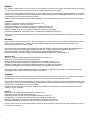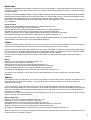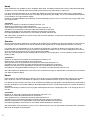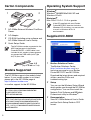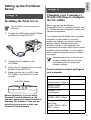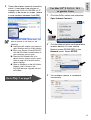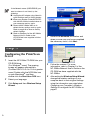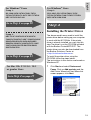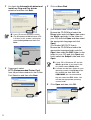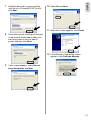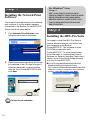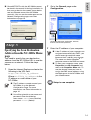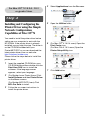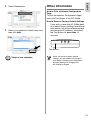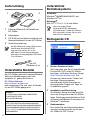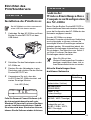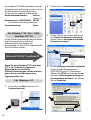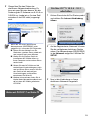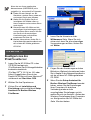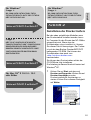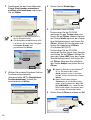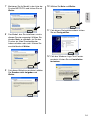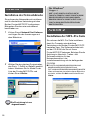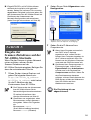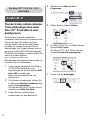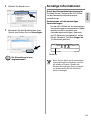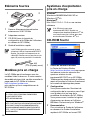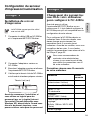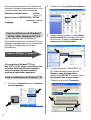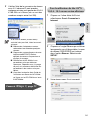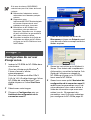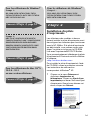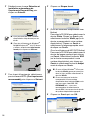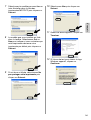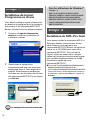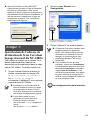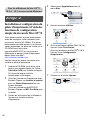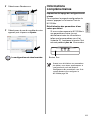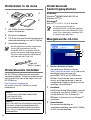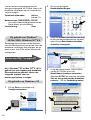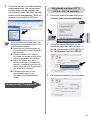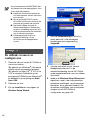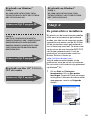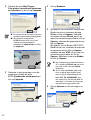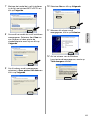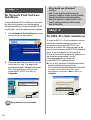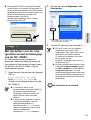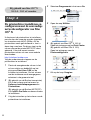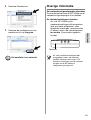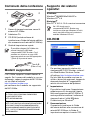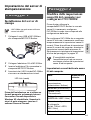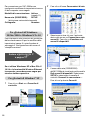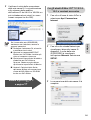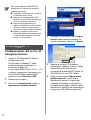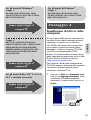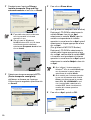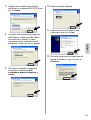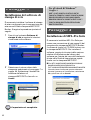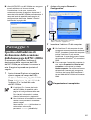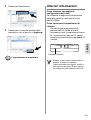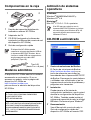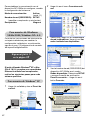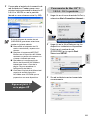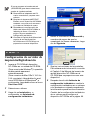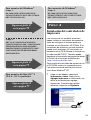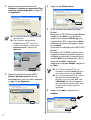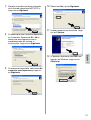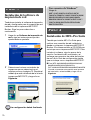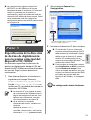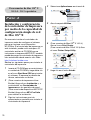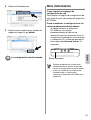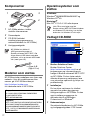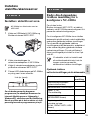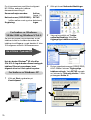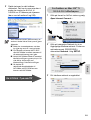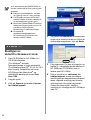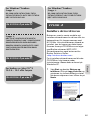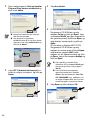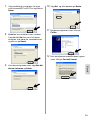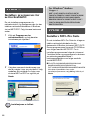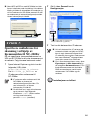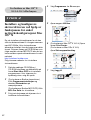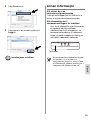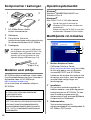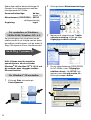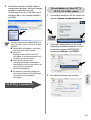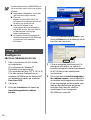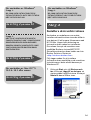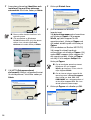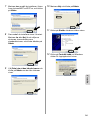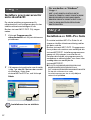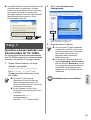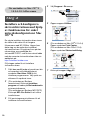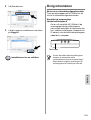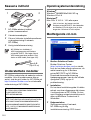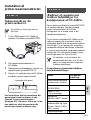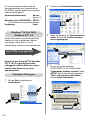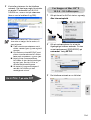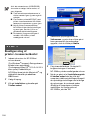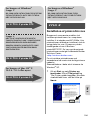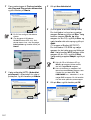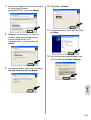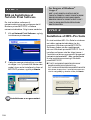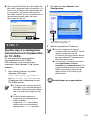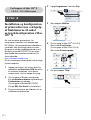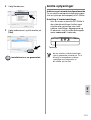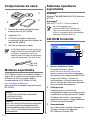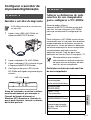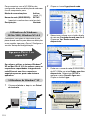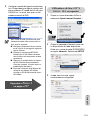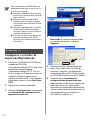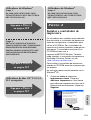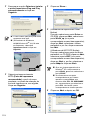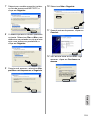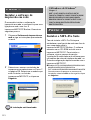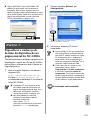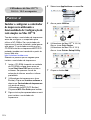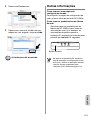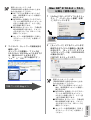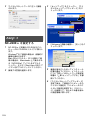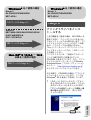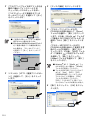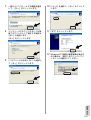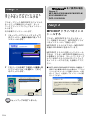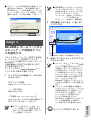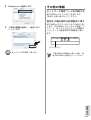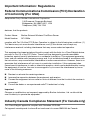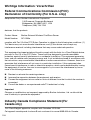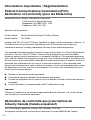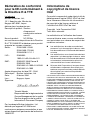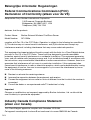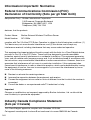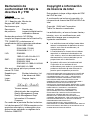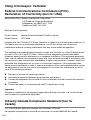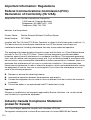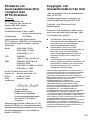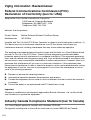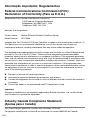NC-2200w External Wireless Print/Scan Server (IEEE 802.11b)
Quick Setup Guide
Externer Wireless Print/ScanServer NC-2200w (IEEE 802.11b)
Installationsanleitung
Serveur d'impression/numérisation externe sans fil NC-2200w (IEEE 802.11b)
Guide d’installation rapide
NC-2200w Externe draadloze afdruk-/scanserver (IEEE 802.11b)
Installatiehandleiding
Server di stampa/scansione senza fili esterno NC-2200w (IEEE 802.11b)
Guida di impostazione rapida
Servidor de impresión/digitalización inalámbrico externo NC-2200w (IEEE 802.11b)
Guía de configuración rápida
NC-2200w ekstern, trådløs utskrifts-/skannerserver (IEEE 802.11b)
Hurtigoppsettguiden
NC-2200w Extern trådlös skrivar-/skannerserver (IEEE 802.11b)
Snabbguide
NC-2200w Eksternt, trådløst printer-/scannernetkort (IEEE 802.11b)
Hurtig installationsanvisning
Servidor de impressão/digitalização externo sem fios NC-2200w (IEEE 802.11b)
Guia de configuração rápida
NC-2200w 外付けワイヤレスプリント / スキャンサーバー(IEEE 802.11b)
クイックセットアップガイド
English Deutsch Français Español Norsk Svenska Dansk Português
Nederlands
Japanese
Italiano
Pagina wordt geladen...

2
Nederlands
Dit product is goedgekeurd voor gebruik in alleen het land waar het gekocht is. Gebruik dit product alleen in het land van
aankoop; bij gebruik in een ander land kunnen de voorschriften voor draadloze telecommunicatie en elektrische voeding
overtreden worden.
Lees deze installatiehandleiding voordat u de NC-2200w installeert en de printer/MFC/DCP van Brother op het draadloze
netwerk gebruikt. Meer informatie over het optimaal instellen van de NC-2200w vindt u in de netwerkhandleiding van de
NC-2200w. Deze handleiding vindt u op de cd-rom die met de NC-2200w geleverd werd.
Bewaar deze installatiehandleiding en de meegeleverde cd-rom op een veilige plaats, zodat u ze wanneer nodig snel even
kunt raadplegen.
Handelsmerken
Brother is een wettig gedeponeerd handelsmerk van Brother Industries, Ltd.
Ethernet is een handelsmerk van Xerox Corporation.
Apple en Macintosh zijn wettig gedeponeerde handelsmerken van Apple Computer, Inc.
LAN Server is een handelsmerk van International Business Machines Corporation.
Windows en Windows NT zijn wettig gedeponeerde handelsmerken van Microsoft Corporation.
NC-2200w en BRAdmin Professional zijn handelsmerken van Brother Industries, Ltd.
Alle andere merknamen en productnamen die in deze handleiding worden gebruikt, zijn wettig gedeponeerde
handelsmerken of handelsmerken van de desbetreffende bedrijven.
Italiano
L'utilizzo di questo prodotto è approvato solo nel paese di acquisto. Non utilizzare questo prodotto al di fuori del paese di
acquisto poiché potrebbe violare le norme relative alle telecomunicazioni senza fili di tale paese.
Leggere questa Guida di impostazione rapida prima di installare l'NC-2200w e utilizzare la stampante/MFC/DCP Brother
in una rete senza fili. Per ulteriori dettagli sull'ottimizzazione dell'NC-2200w, fare riferimento alla Guida dell'utente abilitato
alla connessione di rete dell'NC-2200w disponibile sul CD-ROM fornito con il prodotto.
Conservare questa Guida di impostazione rapida e il CD-ROM in un luogo pratico per poterli consultare in qualsiasi
momento.
Marchi
Brother è un marchio registrato di Brother Industries, Ltd.
Ethernet è un marchio di Xerox Corporation.
Apple e Macintosh sono marchi registrati di Apple Computer, Inc.
LAN Server è un marchio di International Business Machines Corporation.
Windows e Windows NT sono marchi registrati di Microsoft Corporation.
NC-2200w e l'utilità BRAdmin Professional sono marchi di Brother Industries, Ltd.
Tutti gli altri nomi di prodotti e marchi citati in questa Guida dell'utente sono marchi registrati o marchi dei rispettivi
proprietari.
Español
Este producto sólo está aprobado para su uso en el país donde se ha realizado la compra. No utilice este producto fuera
del país donde se ha realizado la compra, ya que puede infringir la normativa eléctrica y para las comunicaciones
inalámbricas de ese país.
Lea esta Guía de configuración rápida antes de instalar el servidor de impresión inalámbrico NC-2200w y utilizar la
impresora/MFC/DCP Brother en una red inalámbrica. Para obtener más detalles sobre el modo de optimizar el servidor de
impresión inalámbrico, consulte el Manual de usuario de red en el CD-ROM suministrado con el servidor de impresión
inalámbrico NC-2200w.
Guarde esta Guía de configuración rápida y el CD-ROM que se suministra en un lugar conveniente para realizar consultas
rápidas y sencillas en cualquier momento.
Marcas registradas
Brother es una marca registrada de Brother Industries, Ltd.
Ethernet es una marca comercial de Xerox Corporation.
Apple y Macintosh son marcas registradas de Apple Computer, Inc.
LAN Server es una marca comercial de International Business Machines Corporation.
Windows y Windows NT son marcas registradas de Microsoft Corporation.
NC-2200w y la utilidad BRAdmin Professional son marcas comerciales de Brother Industries Ltd.
Todas las demás marcas y nombres de productos mencionados en el Manual del usuario son marcas registradas o marcas
comerciales de sus respectivos titulares.
Pagina wordt geladen...
Pagina wordt geladen...
Pagina wordt geladen...
Pagina wordt geladen...
Pagina wordt geladen...
Pagina wordt geladen...
Pagina wordt geladen...
Pagina wordt geladen...
Pagina wordt geladen...
Pagina wordt geladen...
Pagina wordt geladen...
Pagina wordt geladen...
Pagina wordt geladen...
Pagina wordt geladen...
Pagina wordt geladen...
Pagina wordt geladen...
Pagina wordt geladen...
Pagina wordt geladen...
Pagina wordt geladen...
Pagina wordt geladen...
Pagina wordt geladen...
Pagina wordt geladen...
Pagina wordt geladen...
Pagina wordt geladen...
Pagina wordt geladen...
Pagina wordt geladen...
Pagina wordt geladen...
Pagina wordt geladen...
Pagina wordt geladen...
Pagina wordt geladen...
Pagina wordt geladen...
Pagina wordt geladen...
Pagina wordt geladen...
Pagina wordt geladen...
Pagina wordt geladen...
Pagina wordt geladen...
Pagina wordt geladen...
Pagina wordt geladen...

English
41
Onderdelen in de doos
1
NC-2200w Externe draadloze
afdruk-/scanserver
2
Wisselstroomadapter
3
CD-ROM (inclusief installatiesoftware en
netwerkhandleiding voor de NC-2200w)
4
Installatiehandleiding
Ondersteunde modellen
De NC-2200w ondersteunt de hieronder
vermelde modellen. Wordt uw modelnummer
niet vermeld, kijk dan op de pagina voor de
NC-2200w op
http://solutions.brother.com
om te zien of de NC-2200w uw model
ondersteunt.
Ondersteunde
besturingssystemen
Windows
®
Windows
®
98/98SE/Me/2000 /XP en
Windows NT
®
4.0
Macintosh
®
Mac OS
®
X 10.2.4 - 10.3 of recenter
Meegeleverde cd-rom
1
Brother Solutions Center
Op het Brother Solutions Center
(http://solutions.brother.com) vindt u alle
benodigde informatie over de
printer/MFC/DCP en NC-2200w van
Brother. Download de meest recente
drivers en hulpprogramma’s, lees de
veelgestelde vragen en de tips voor het
oplossen van problemen.
2
Installatie
De Wireless Setup Wizard helpt u met de
configuratie van de NC-2200w. U kunt
ook de Network Print Software en
BRAdmin Professional voor Windows
®
installeren.
3
Documentatie
De netwerkhandleiding en
installatiehandleiding van de NC-2200w
in PDF-formaat bekijken.
De NC-2200w kan worden aangesloten
op de USB-interfacepoort van de
printer/MFC/DCP van Brother. Met dit
product wordt geen USB-kabel geleverd.
Zorg dat u een geschikte USB-kabel bij
de hand hebt (met Type A-B).
Groep 1:
HL-1440/1450/1470N/5040/ 5050/5070N/
5140/5150D/5170DN
MFC-9070/9180/9160
Groep 2:
MFC-210C/420CN/410CN/620CN/5440CN/584
0CN/3240C/3340CN/8420/8820D/8820DN/
8220/8440/8840D/8840DN/3820CN/3420CN/
DCP-110C/310C/8020/8025D/8025DN/8040/
8045D/8045DN
1
2
4
3
A
B
Als op de cd-rom die met de
printer/MFC/DCP van Brother geleverd
werd geen driver voor Windows NT
®
4.0
staat, kunt u deze niet in Windows NT
®
4.0-omgevingen gebruiken.
1
2
3
Type A-B
(Max. 2 meter)

English
Nederlands
42
De afdruk-/scanserver
instellen
De afdrukserver installeren
1
Sluit de USB-kabel aan op de NC-2200w
en de printer/MFC/DCP van Brother.
2
Sluit de wisselstroomadapter op de
NC-2200w aan.
3
Steek de stekker van de
wisselstroomadapter in het stopcontact
en zet de printer/MFC/DCP van Brother
aan.
4
Controleer dat het Link-lampje op de
NC-2200w brandt en wacht een paar
minuten.
Als u persoonlijke firewallsoftware gebruikt
(bijvoorbeeld de firewall voor
internetverbindingen in Windows XP), moet
voordat u met de installatie begint controleren
dat de firewall is uitgeschakeld. Wanneer u
zeker weet dat u kunt afdrukken, moet u de
persoonlijke firewall weer activeren.
De draadloze instellingen van
de computer wijzigen om de
NC-2200w te configureren
U kunt de printer/MFC/DCP van Brother pas in
een draadloos netwerk gebruiken nadat u de
configuratie van NC-2200w hebt aangepast
aan de configuratie van uw netwerk.
Als u de NC-2200w wilt configureren vanaf
een draadloze computer op uw netwerk, dient
u de huidige draadloze instellingen tijdelijk te
wijzigen. Het is raadzaam de huidige
draadloze instellingen van de computer te
noteren alvorens u deze wijzigt. Aan het
einde van stap 3 op pagina
45 moet u deze
instellingen namelijk weer activeren.
Huidige draadloze
netwerkinstellingen van uw computer
De NC-2200w kan niet worden gebruikt
met een USB-hub.
Stap 1
Link-lampje (Groen)
Wij raden u aan uw
netwerkbeheerder om advies te
vragen als u hulp nodig hebt bij het
wijzigen van de draadloze
instellingen op uw computer.
Item Huidige
instelling
Communicatiemodus:
(Infrastructuur / Ad-hoc)
Netwerknaam
(SSID/ESSID)
Kanaal: (1-14)
*Indien nodig.
Versleuteling:
(GEEN / WEP / Anders)
Sleutelgrootte en type
versleuteling:
(64 bits, 128 bits /
ASCII, HEX / Anders)
Sleutel:
Stap 2

English
43
Om te kunnen communiceren met de
niet-geconfigureerde NC-2200w, dient u de
draadloze instellingen op uw computer als
volgt te wijzigen:
Communicatiemodus: Ad-hoc
(kanaal 11)
Netwerknaam (SSID/ESSID): SETUP
(er wordt onderscheid gemaakt tussen
kleine letters en hoofdletters)
Versleuteling: Geen
Raadpleeg de instructies van de fabrikant
van uw draadloze kaart om te zien hoe u de
draadloze instellingen kunt wijzigen, en ga
daarna naar stap 3
De afdruk-/scanserver
configureren.
Als u Windows
®
XP of Mac OS
®
X 10.2.4
gebruikt en u de ingebouwde draadloze
Ethernetfuncties gebruikt, dient u de
volgende stappen voor uw
besturingssysteem te volgen.
1
Klik op Start en vervolgens op
Configuratiescherm.
2
Klik op het pictogram
Netwerkverbindingen.
3
Selecteer
Draadloze netwerkverbinding
en klik met de rechtermuisknop op deze
optie. Klik op
Beschikbare draadloze
netwerken weergeven
.
4
U ziet de netwerknaam (SSID/ESSID)
van de NC-2200w in het vak
Beschikbare draadloze netwerken.
Selecteer SETUP en selecteer het vakje
Ook als het geselecteerde draadloze
netwerk.... Klik op Verbinding maken.
Bij gebruik van Windows
®
98/Me/2000, Windows NT
®
4.0
Ga door naar
stap 3
op pagina
45
Bij gebruik van Windows
®
XP

English
Nederlands
44
5
Controleer de status van de draadloze
netwerkverbinding. Het kan een paar
minuten duren voordat in plaats van
0.0.0.0 het IP-adres 169.254.x.x op het
scherm wordt weergegeven. (Waar x.x
nummers tussen de 0 en 255 zijn.)
1
Klik op het statuspictogram AirPort en
selecteer Open Internetverbinding....
2
Klik op het tabblad Netwerk om de
draadloze apparaten weer te geven. U
ziet de netwerknaam (SSID/ESSID) in
het vak Netwerk. Selecteer SETUP.
3
Uw draadloze netwerk is nu verbonden.
Als de netwerknaam (SSID/ESSID) die u
wilt kiezen niet wordt weergegeven, kunt
u het volgende proberen:
■ Koppel de wisselstroomadapter los,
sluit deze opnieuw aan en wacht een
paar minuten.
■ Zet de printer/MFC/DCP met de
NC-2200w van Brother dichter bij de
computer en probeer het opnieuw.
■ Stel de NC-2200w terug op de
fabrieksinstellingen en probeer het
opnieuw. Raadpleeg pagina
52 voor
nadere informatie over het herstellen
van de fabrieksinstellingen.
■ Raadpleeg hoofdstuk 6 in de
netwerkhandleiding van de
NC-2200w op de meegeleverde
cd-rom.
Ga door naar
stap 3
op pagina
45
Bij gebruik van Mac OS
®
X
10.2.4 - 10.3 of recenter

English
45
De afdruk-/scanserver
configureren
1
Plaats de cd-rom van de NC-2200w in
uw cd-rom-station.
(Bij gebruik van Windows
®
) Het eerste
scherm wordt automatisch geopend.
(Bij gebruik van Mac OS
®
X 10.2.4 t/m
10.3 of recenter) Dubbelklik op het
pictogram NC2200w op uw Macintosh
®
,
en dubbelklik op het pictogram Start
Here OSX.
2
Selecteer uw taal.
3
Klik op Installatie en vervolgens op
Wireless Setup Wizard.
4
Lees de verwelkoming en klik als u
zeker weet dat u alle benodigde
handelingen hebt uitgevoerd op
Volgende.
5
Volg de instructies op het scherm.
Raadpleeg hoofdstuk 2 in de
netwerkhandleiding van de NC-2200w
op de meegeleverde cd-rom voor nadere
informatie.
6
Nadat u de Wireless Setup Wizard hebt
afgesloten, moet u de oorspronkelijke
draadloze instellingen van de computer
herstellen, die u genoteerd had bij
De
draadloze instellingen van de computer
wijzigen om de NC-2200w te
configureren op pagina 42.
Als de netwerknaam (SSID/ESSID) die u
wilt kiezen niet wordt weergegeven, kunt
u het volgende proberen:
■ Koppel de wisselstroomadapter los,
sluit deze opnieuw aan en wacht een
paar minuten.
■ Zet de printer/MFC/DCP met de
NC-2200w van Brother dichter bij de
computer en probeer het opnieuw.
■ Stel de NC-2200w terug op de
fabrieksinstellingen en probeer het
opnieuw. Raadpleeg pagina
52 voor
nadere informatie over het herstellen
van de fabrieksinstellingen.
■ Raadpleeg hoofdstuk 6 in de
netwerkhandleiding van de
NC-2200w op de meegeleverde
cd-rom.
Stap 3

English
Nederlands
46
De printerdriver installeren
Bij gebruik van de bovenstaande modellen
moet eerst de printerdriver geïnstalleerd
worden, pas dan kan de computer worden
ingesteld om te werken met de NC-2200w.
Als de printerdriver reeds geïnstalleerd is,
kunt u deze stap overslaan. De driver staat
op de cd-rom die met de printer/MFC/DCP
van Brother geleverd werd. U kunt de
printerdriver ook downloaden vanaf het
Brother Solutions Center op:
<http://solutions.brother.com>.
Volg de onderstaande stappen om de
printerdriver vanaf de cd-rom te installeren.
De instructies in dit hoofdstuk zijn gebaseerd
op Windows
®
XP.
1
Klik op Start en Printers en
faxapparaten. Klik op Een printer
toevoegen. De wizard Printer toevoegen
wordt gestart. Wanneer dit scherm wordt
weergegeven, moet u op Volgende
klikken.
Bij gebruik van Windows
®
Groep 1:
HL-1440/1450/1470N/5040/ 5050/
5070N/5070DN/5140/5150D/5170DN
MFC-9070/9180/9160
Groep 2:
MFC-210C/420CN/410CN/620CN/
5440CN/5840CN/3240C/3340CN/8420/
8820D/8820DN/8220/8440/8840D/
8840DN/3820CN/3420CN/DCP-120C/
320CN/8020/8025D/8025DN/8040/
8045D/8045DN
Ga door naar
stap 4
op pagina
46
Ga door naar
stap 4
op pagina
49
Bij gebruik van Mac OS
®
X 10.2.4 -
10.3 of recenter
Ga door naar
stap 4
op pagina
51
Bij gebruik van Windows
®
Groep 1:
HL-1440/1450/1470N/5040/ 5050/
5070N/5070DN/5140/5150D/5170DN
MFC-9070/9180/9160
Stap 4

English
47
2
Schakel de optie Mijn Plug en
Play-printer automatisch detecteren
en installeren uit en klik op Volgende.
3
Selecteer in het keuzemenu voor de
printerpoort tijdelijk de optie
LPT1:(Aanbevolen printerpoort) en
klik op Volgende.
4
Klik op Bladeren.
5
(Bij gebruik van de Brother-laserprinter)
Blader de cd-rom, selecteer de map
Driver en klik op Openen. Selecteer
vervolgens de map Win2k_xp (of de
map voor uw besturingssysteem), klik op
Openen, selecteer de gewenste taal en
klik op Openen.
(Bij gebruik van de Brother-MFC/DCP)
Blader de cd-rom, selecteer de map met
de gewenste taal en klik op Openen,
selecteer de map WXP (of de map voor
uw besturingssysteem) en klik op
Openen. Selecteer nu de map Addprt
en klik op Openen.
6
Klik op Openen en klik vervolgens op
OK.
■ Dit scherm wordt misschien niet door
uw besturingssysteem weergegeven.
■ (Bij gebruik van Windows
®
98/Me/Windows NT
®
4.0) Als dit
scherm wordt weergegeven,
selecteert u Lokale printer en klikt u
op Volgende.
■ Als uw besturingssysteem Windows
®
XP is en de map Win2k_xp niet in de
lijst staat, moet u de map Win2k
selecteren.
■ Als er in de map Driver geen map
voor uw besturingssysteem staat,
maar u wel de volgende optie ziet:
inst, PCL, PS, USBW98ME, enz.,
dan raden wij u aan de map PCL te
selecteren. U zult dan de juiste map
met het besturingssysteem zien.

English
Nederlands
48
7
Markeer het model dat u wilt installeren
in de lijst met printers/MFC's/DCP's en
klik op Volgende.
8
Nu wordt het model dat u wilt installeren
weergegeven. Selecteer Ja of Nee om
aan te geven of deze printer de
standaardprinter moet zijn en klik op
Volgende.
9
Als dit scherm wordt weergegeven,
selecteert u Deze printer niet delen en
klikt u op Volgende.
10
Selecteer Nee en klik op Volgende.
11
Wanneer dit scherm wordt
weergegeven, klikt u op Voltooien.
12
Als het scherm van de Windows
Logo-test wordt weergegeven, moet u op
Toch doorgaan klikken.

English
49
De Network Print Software
installeren
U moet de Network Print Software installeren
en deze configureren voor de draadloze
netwerkaansluiting van de printer/MFC/DCP
van Brother. Volg de onderstaande stappen.
1
Klik op Network Print Software en volg
de instructies op het scherm.
2
Selecteer dezelfde printerdriver als de
driver die u in stap 7 op pagina
48
geselecteerd hebt. Markeer het model
dat u wilt installeren in de lijst met
printers/MFC's/DCP's en klik op
Volgende.
De installatie is nu voltooid.
De MFL-Pro Suite installeren
U moet de MFL-Pro Suite installeren om een
draadloze netwerkverbinding tussen uw
computer en de printer/MFC/DCP van
Brother te maken. De software staat op de
cd-rom die met de printer/MFC/DCP geleverd
werd. Volg de stappen in het hoofdstuk
‘Driver en software installeren bij gebruik van
de netwerkinterfacekabel' van de
installatiehandleiding die met de
printer/MFC/DCP geleverd werd.
■Voor de MFC-8420/8820D/8820DN/8220/8440/
8840D/8840DN/3820CN/3420CN en
DCP-8020/8025D/8025DN/8040/8045D/8045DN
Als tijdens de installatie dit scherm wordt
weergegeven, selecteert u Nee en klikt u op
Volgende.
Stap 5
Bij gebruik van Windows
®
Groep: 2
MFC-210C/420CN/410CN/620CN/
5440CN/5840CN/3240C/3340CN/8420/
8820D/8820DN/8220/8440/8840D/
8840DN/3820CN/3420CN/DCP-120C/
320CN/8020/8025D/8025DN/8040/
8045D/8045DN
Stap 4

English
Nederlands
50
■ Sommige MFC's/DCP's met een NC-2200w
worden tijdens de installatie niet gevonden. In
dat geval moet u terugkeren naar het hieronder
afgebeelde scherm en de knooppuntnaam van
de NC-2200w handmatig invoeren. De
knooppuntnaam staat op de
netwerkconfiguratiepagina. Zie
Overige
informatie op pagina 52.
Het doeladres voor de scan
specificeren met de homepage
van de NC-2200w
Als u de scanner op een netwerk wilt
gebruiken, dient u het adres waarnaar de
scan gestuurd moet worden te specificeren
via de URL van de NC-2200w. Volg de
onderstaande stappen.
1
Open Internet Explorer voer de volgende
URL in.
http://NC-2200w_ip_adres
Waar NC-2200w_ip_adres het
IP-adres of de knooppuntnaam van de
NC-2200w is.
2
Ga naar het tabblad Algemeen onder
Configuratie.
3
Voer het IP-adres van uw computer in.
De installatie is nu voltooid.
■ U vindt het IP-adres of de
knooppuntnaam van de NC-2200w op
de netwerkconfiguratiepagina.
Raadpleeg
Overige informatie op
pagina 52 voor meer informatie
hierover.
■ U wordt om een gebruikersnaam en
wachtwoord gevraagd. Voer de
onderstaande gegevens in.
Gebruikersnaam: admin (er wordt
onderscheid gemaakt tussen kleine
letters en hoofdletters)
Wachtwoord: access (standaard)
Stap 5
■ Als het IP-adres van uw computer
automatisch door DHCP werd
toegewezen, dient u de naam van de
computer in te voeren omdat het
IP-adres kan veranderen. De naam
kan de naam van de
Windows
®
-computer of de naam van
de DNS-host zijn.
■ Als u de computernaam niet kent, moet
u het tabblad Eigenschappen openen
via Deze computer en in het tabblad
Computernaam kijken. Als u de
domeinnaam wilt gebruiken, moet u het
adres van de DNS-server toewijzen via
de webserver van de NC-2200w en uw
webbrowser.
(Beschikbare talen zijn Engels, Duits,
Frans, Nederlands en Japans.)

English
51
De printerdriver installeren en
configureren met de eenvoudige
netwerkconfiguratie van Mac
OS
®
X
U dient eerst de printerdriver te installeren,
pas dan kan de computer worden ingesteld
om te werken met de NC-2200w. Als de
printerdriver reeds geïnstalleerd is, kunt u
deze stap overslaan. De driver staat op de
cd-rom die met de printer/MFC/DCP werd
geleverd. U kunt de meest recente
printerdriver echter ook van onze website
downloaden:
http://solutions.brother.com
Volg de onderstaande stappen om de
printerdriver te installeren.
1
Plaats de meegeleverde cd-rom in het
cd-rom-station en dubbelklik op het
pictogram Start Here OSX om de
software te installeren. Als het scherm
met de taalkeuze wordt weergegeven,
selecteert u de gewenste taal.
2
(Bij gebruik van de Brother-laserprinter)
Klik in het scherm met het menu op
Software-installatieprogramma en
Printerdriver.
(Bij gebruik van de Brother-MFC/DCP)
Klik op MFL-Pro Suite om deze software
te installeren.
3
Volg de instructies op het scherm om de
printerdriver te installeren.
4
Selecteer Programma's in het menu Ga.
.
5
Open de map Utilities.
6
(Bij gebruik van Mac OS
®
X 10.2.4)
Open het pictogram met het
Print Center
.
(Bij gebruik van Mac OS
®
X 10.3)
Open het pictogram van de
Printerconfiguratie.
7
Klik op de knop Voeg toe.
Bij gebruik van Mac OS
®
X
10.2.4 - 10.3 of recenter
Stap 4

English
Nederlands
52
8
Selecteer Rendezvous.
9
Selecteer de modelnaam van uw
machine en klik op Voeg toe.
De installatie is nu voltooid.
Overige informatie
Een netwerkconfiguratiepagina afdrukken
Druk op de testtoets van de NC-2200w om de
netwerkconfiguratiepagina af te drukken.
De fabrieksinstellingen herstellen
Als u de NC-2200w op de
standaardinstellingen wilt terugstellen
(alle informatie terugstellen, zoals
draadloze instellingen, wachtwoord en
IP-adres), moet u de netwerktesttoets
ten minste 10 seconden ingedrukt
houden.
Als u de standaardinstellingen hebt
teruggesteld, moet u de installatie
opnieuw uitvoeren vanaf stap 2 De
draadloze instellingen van de computer
wijzigen om de NC-2200w te
configureren op pagina 42.
Testtoets
Pagina wordt geladen...
Pagina wordt geladen...
Pagina wordt geladen...
Pagina wordt geladen...
Pagina wordt geladen...
Pagina wordt geladen...
Pagina wordt geladen...
Pagina wordt geladen...
Pagina wordt geladen...
Pagina wordt geladen...
Pagina wordt geladen...
Pagina wordt geladen...
Pagina wordt geladen...
Pagina wordt geladen...
Pagina wordt geladen...
Pagina wordt geladen...
Pagina wordt geladen...
Pagina wordt geladen...
Pagina wordt geladen...
Pagina wordt geladen...
Pagina wordt geladen...
Pagina wordt geladen...
Pagina wordt geladen...
Pagina wordt geladen...
Pagina wordt geladen...
Pagina wordt geladen...
Pagina wordt geladen...
Pagina wordt geladen...
Pagina wordt geladen...
Pagina wordt geladen...
Pagina wordt geladen...
Pagina wordt geladen...
Pagina wordt geladen...
Pagina wordt geladen...
Pagina wordt geladen...
Pagina wordt geladen...
Pagina wordt geladen...
Pagina wordt geladen...
Pagina wordt geladen...
Pagina wordt geladen...
Pagina wordt geladen...
Pagina wordt geladen...
Pagina wordt geladen...
Pagina wordt geladen...
Pagina wordt geladen...
Pagina wordt geladen...
Pagina wordt geladen...
Pagina wordt geladen...
Pagina wordt geladen...
Pagina wordt geladen...
Pagina wordt geladen...
Pagina wordt geladen...
Pagina wordt geladen...
Pagina wordt geladen...
Pagina wordt geladen...
Pagina wordt geladen...
Pagina wordt geladen...
Pagina wordt geladen...
Pagina wordt geladen...
Pagina wordt geladen...
Pagina wordt geladen...
Pagina wordt geladen...
Pagina wordt geladen...
Pagina wordt geladen...
Pagina wordt geladen...
Pagina wordt geladen...
Pagina wordt geladen...
Pagina wordt geladen...
Pagina wordt geladen...
Pagina wordt geladen...
Pagina wordt geladen...
Pagina wordt geladen...
Pagina wordt geladen...
Pagina wordt geladen...
Pagina wordt geladen...
Pagina wordt geladen...
Pagina wordt geladen...
Pagina wordt geladen...
Pagina wordt geladen...
Pagina wordt geladen...
Pagina wordt geladen...
Pagina wordt geladen...
Pagina wordt geladen...
Pagina wordt geladen...
Pagina wordt geladen...
Pagina wordt geladen...
Pagina wordt geladen...
Pagina wordt geladen...
Pagina wordt geladen...
Pagina wordt geladen...
Pagina wordt geladen...

English
144
EG
Conformiteitsverklaring
onder de richtlijn R & TTE
Producent
Brother Industries, Ltd.,
15-1, Naeshiro-cho, Mizuho-ku,
Nagoya 467-8561, Japan
Verklaren hierbij dat:
Productomschrijving: Externe draadloze
afdruk-/scanserver
Productnaam: NC-2200w
voldoet aan de bepalingen van de richtlijn R
& TTE (1999/5/EG) en wij verklaren dat het
product aan de volgende normen:
Radio: EN301489-1:2000
EN301489-17:2000
EN300328-2 V1.1.1
LVD: EN60950:
1992+A1+A2+A3+A4+A11
EMC: EN55022:1998 Class B
EN55024:1998
EN61000-3-2:1995+A14:2000
EN61000-3-3:1995
Jaar waarin CE-certificatie voor het eerst was
toegekend: 2004
Uitgegeven door: Brother Industries, Ltd.
Datum: 6 februari 2004
Plaats: Nagoya, Japan
Handtekening:
Takashi Maeda
Regulations Manager
Quality Management Group
Quality Management Dept.
Information & Document
Company
Hierbij verklaart Brother Industries, Ltd. dat
deze NC-2200w voldoet aan de essentiële
eisen en de overige relevante bepalingen van
richtlijn 1999/5/EG.
Informatie over copyright
en licenties van Intel
Dit product is uitgerust met het
doelprogramma van Intel’s UPnP SDK.
Het volgende is informatie over copyright en
licenties voor Intel's UPnP SDK.
Copyright 2004 Intel Corporation
Alle rechten voorbehouden.
Herdistributie en gebruik in bronprogramma’s
en binaire vorm, al dan niet met wijzigingen,
is toegestaan mits aan de volgende
voorwaarden wordt voldaan:
■ Bij herdistributie van het bronprogramma
dienen de hierboven vermelde gegevens
m.b.t. auteursrechten, deze lijst van
voorwaarden en de volgende disclaimer in het
programma behouden te blijven.
■ Bij herdistributie in binaire vorm dienen de
hierboven vermelde gegevens m.b.t.
auteursrechten, deze lijst van voorwaarden en
de volgende disclaimer in de documentatie
en/of ander materiaal te worden meegeleverd.
■ Noch de naam Intel Corporation noch de
naam van enige partij die een bijdrage heeft
geleverd mag worden gebruikt voor het
ondersteunen of promoten van producten die
zijn afgeleid van deze software zonder dat
daarvoor voorafgaand schriftelijke
toestemming is verkregen.
DE HOUDERS VAN DE AUTEURSRECHTEN EN ENIGE
PARTIJ DIE EEN BIJDRAGE HEEFT GELEVERD,
VERSTREKKEN DEZE SOFTWARE IN DE STAAT WAARIN
DEZE VOOR VERKOOP WERD AANGEBODEN, EN ENIGE
UITDRUKKELIJK VERSTREKTE OF STILZWIJGENDE
GARANTIES, MET INBEGRIP VAN MAAR NIET BEPERKT TOT
DE STILZWIJGENDE GARANTIES OP VERKOOPBAARHEID
EN GESCHIKTHEID VOOR ENIG DOEL, WORDEN VAN DE
HAND GEWEZEN. IN GEEN ENKEL GEVAL ZAL INTEL OF
ENIGE PARTIJ DIE EEN BIJDRAGE HEEFT GELEVERD
AANSPRAKELIJK ZIJN VOOR ENIGE DIRECTE OF
INDIRECTE, INCIDENTELE OF SPECIALE SCHADE, MORELE
SCHADEVERGOEDING OF GEVOLGSCHADE (MET
INBEGRIP VAN MAAR NIET BEPERKT TOT DE LEVERING
VAN VERVANGENDE GOEDEREN OF DIENSTEN; VERLIES
VAN GEBRUIK, GEGEVENS OF WINSTEN; OF
BEDRIJFSSCHADE) ONGEACHT DE WIJZE WAAROP DEZE
WERD VEROORZAAKT EN ONGEACHT OP BASIS VAN
WELKE THEORIE VAN AANSPRAKELIJKHEID, HETZIJ IN
CONTRACT, STRIKTE AANSPRAKELIJKHEID OF
ONRECHTMATIGE DAAD (MET INBEGRIP VAN
NALATIGHEID OF ANDERSZINS) OP ENIGE WIJZE
VOORTVLOEIEND UIT HET GEBRUIK VAN DEZE
SOFTWARE, ZELFS INDIEN IS GEWEZEN OP DE
MOGELIJKHEID VAN DERGELIJKE SCHADE.
Pagina wordt geladen...
Pagina wordt geladen...
Pagina wordt geladen...
Pagina wordt geladen...
Pagina wordt geladen...
Pagina wordt geladen...
Pagina wordt geladen...
Pagina wordt geladen...
Pagina wordt geladen...
Pagina wordt geladen...
Pagina wordt geladen...
Pagina wordt geladen...
Pagina wordt geladen...
Pagina wordt geladen...
Documenttranscriptie
English NC-2200w External Wireless Print/Scan Server (IEEE 802.11b) Externer Wireless Print/ScanServer NC-2200w (IEEE 802.11b) Serveur d'impression/numérisation externe sans fil NC-2200w (IEEE 802.11b) Guide d’installation rapide NC-2200w Externe draadloze afdruk-/scanserver (IEEE 802.11b) Installatiehandleiding Server di stampa/scansione senza fili esterno NC-2200w (IEEE 802.11b) Guida di impostazione rapida Guía de configuración rápida Español Servidor de impresión/digitalización inalámbrico externo NC-2200w (IEEE 802.11b) Français Nederlands Italiano Installationsanleitung Deutsch Quick Setup Guide NC-2200w ekstern, trådløs utskrifts-/skannerserver (IEEE 802.11b) Norsk Hurtigoppsettguiden NC-2200w Extern trådlös skrivar-/skannerserver (IEEE 802.11b) NC-2200w Eksternt, trådløst printer-/scannernetkort (IEEE 802.11b) Servidor de impressão/digitalização externo sem fios NC-2200w (IEEE 802.11b) NC-2200w 外付けワイヤレスプリント / スキャンサーバー(IEEE 802.11b) クイックセットアップガイド Português Japanese Guia de configuração rápida Dansk Hurtig installationsanvisning Svenska Snabbguide Nederlands Dit product is goedgekeurd voor gebruik in alleen het land waar het gekocht is. Gebruik dit product alleen in het land van aankoop; bij gebruik in een ander land kunnen de voorschriften voor draadloze telecommunicatie en elektrische voeding overtreden worden. Lees deze installatiehandleiding voordat u de NC-2200w installeert en de printer/MFC/DCP van Brother op het draadloze netwerk gebruikt. Meer informatie over het optimaal instellen van de NC-2200w vindt u in de netwerkhandleiding van de NC-2200w. Deze handleiding vindt u op de cd-rom die met de NC-2200w geleverd werd. Bewaar deze installatiehandleiding en de meegeleverde cd-rom op een veilige plaats, zodat u ze wanneer nodig snel even kunt raadplegen. Handelsmerken Brother is een wettig gedeponeerd handelsmerk van Brother Industries, Ltd. Ethernet is een handelsmerk van Xerox Corporation. Apple en Macintosh zijn wettig gedeponeerde handelsmerken van Apple Computer, Inc. LAN Server is een handelsmerk van International Business Machines Corporation. Windows en Windows NT zijn wettig gedeponeerde handelsmerken van Microsoft Corporation. NC-2200w en BRAdmin Professional zijn handelsmerken van Brother Industries, Ltd. Alle andere merknamen en productnamen die in deze handleiding worden gebruikt, zijn wettig gedeponeerde handelsmerken of handelsmerken van de desbetreffende bedrijven. Italiano L'utilizzo di questo prodotto è approvato solo nel paese di acquisto. Non utilizzare questo prodotto al di fuori del paese di acquisto poiché potrebbe violare le norme relative alle telecomunicazioni senza fili di tale paese. Leggere questa Guida di impostazione rapida prima di installare l'NC-2200w e utilizzare la stampante/MFC/DCP Brother in una rete senza fili. Per ulteriori dettagli sull'ottimizzazione dell'NC-2200w, fare riferimento alla Guida dell'utente abilitato alla connessione di rete dell'NC-2200w disponibile sul CD-ROM fornito con il prodotto. Conservare questa Guida di impostazione rapida e il CD-ROM in un luogo pratico per poterli consultare in qualsiasi momento. Marchi Brother è un marchio registrato di Brother Industries, Ltd. Ethernet è un marchio di Xerox Corporation. Apple e Macintosh sono marchi registrati di Apple Computer, Inc. LAN Server è un marchio di International Business Machines Corporation. Windows e Windows NT sono marchi registrati di Microsoft Corporation. NC-2200w e l'utilità BRAdmin Professional sono marchi di Brother Industries, Ltd. Tutti gli altri nomi di prodotti e marchi citati in questa Guida dell'utente sono marchi registrati o marchi dei rispettivi proprietari. Español Este producto sólo está aprobado para su uso en el país donde se ha realizado la compra. No utilice este producto fuera del país donde se ha realizado la compra, ya que puede infringir la normativa eléctrica y para las comunicaciones inalámbricas de ese país. Lea esta Guía de configuración rápida antes de instalar el servidor de impresión inalámbrico NC-2200w y utilizar la impresora/MFC/DCP Brother en una red inalámbrica. Para obtener más detalles sobre el modo de optimizar el servidor de impresión inalámbrico, consulte el Manual de usuario de red en el CD-ROM suministrado con el servidor de impresión inalámbrico NC-2200w. Guarde esta Guía de configuración rápida y el CD-ROM que se suministra en un lugar conveniente para realizar consultas rápidas y sencillas en cualquier momento. Marcas registradas Brother es una marca registrada de Brother Industries, Ltd. Ethernet es una marca comercial de Xerox Corporation. Apple y Macintosh son marcas registradas de Apple Computer, Inc. LAN Server es una marca comercial de International Business Machines Corporation. Windows y Windows NT son marcas registradas de Microsoft Corporation. NC-2200w y la utilidad BRAdmin Professional son marcas comerciales de Brother Industries Ltd. Todas las demás marcas y nombres de productos mencionados en el Manual del usuario son marcas registradas o marcas comerciales de sus respectivos titulares. 2 English Onderdelen in de doos Ondersteunde besturingssystemen 3 1 4 2 1 NC-2200w Externe draadloze afdruk-/scanserver 2 3 Wisselstroomadapter 4 Installatiehandleiding CD-ROM (inclusief installatiesoftware en netwerkhandleiding voor de NC-2200w) Windows® Windows® 98/98SE/Me/2000 /XP en Windows NT®4.0 Macintosh® Mac OS® X 10.2.4 - 10.3 of recenter Als op de cd-rom die met de printer/MFC/DCP van Brother geleverd werd geen driver voor Windows NT® 4.0 staat, kunt u deze niet in Windows NT® 4.0-omgevingen gebruiken. Meegeleverde cd-rom De NC-2200w kan worden aangesloten op de USB-interfacepoort van de printer/MFC/DCP van Brother. Met dit product wordt geen USB-kabel geleverd. Zorg dat u een geschikte USB-kabel bij de hand hebt (met Type A-B). B A Type A-B (Max. 2 meter) 1 2 3 1 Brother Solutions Center Op het Brother Solutions Center (http://solutions.brother.com) vindt u alle benodigde informatie over de printer/MFC/DCP en NC-2200w van Brother. Download de meest recente drivers en hulpprogramma’s, lees de veelgestelde vragen en de tips voor het oplossen van problemen. 2 Installatie De Wireless Setup Wizard helpt u met de configuratie van de NC-2200w. U kunt ook de Network Print Software en BRAdmin Professional voor Windows® installeren. 3 Documentatie De netwerkhandleiding en installatiehandleiding van de NC-2200w in PDF-formaat bekijken. Ondersteunde modellen De NC-2200w ondersteunt de hieronder vermelde modellen. Wordt uw modelnummer niet vermeld, kijk dan op de pagina voor de NC-2200w op http://solutions.brother.com om te zien of de NC-2200w uw model ondersteunt. Groep 1: HL-1440/1450/1470N/5040/ 5050/5070N/ 5140/5150D/5170DN MFC-9070/9180/9160 Groep 2: MFC-210C/420CN/410CN/620CN/5440CN/584 0CN/3240C/3340CN/8420/8820D/8820DN/ 8220/8440/8840D/8840DN/3820CN/3420CN/ DCP-110C/310C/8020/8025D/8025DN/8040/ 8045D/8045DN 41 English De afdruk-/scanserver instellen Stap 1 De afdrukserver installeren De NC-2200w kan niet worden gebruikt met een USB-hub. Sluit de USB-kabel aan op de NC-2200w en de printer/MFC/DCP van Brother. 2 Sluit de wisselstroomadapter op de NC-2200w aan. 3 Steek de stekker van de wisselstroomadapter in het stopcontact en zet de printer/MFC/DCP van Brother aan. 4 Controleer dat het Link-lampje op de NC-2200w brandt en wacht een paar minuten. Link-lampje (Groen) De draadloze instellingen van de computer wijzigen om de NC-2200w te configureren U kunt de printer/MFC/DCP van Brother pas in een draadloos netwerk gebruiken nadat u de configuratie van NC-2200w hebt aangepast aan de configuratie van uw netwerk. Als u de NC-2200w wilt configureren vanaf een draadloze computer op uw netwerk, dient u de huidige draadloze instellingen tijdelijk te wijzigen. Het is raadzaam de huidige draadloze instellingen van de computer te noteren alvorens u deze wijzigt. Aan het einde van stap 3 op pagina 45 moet u deze instellingen namelijk weer activeren. Nederlands 1 Stap 2 Wij raden u aan uw netwerkbeheerder om advies te vragen als u hulp nodig hebt bij het wijzigen van de draadloze instellingen op uw computer. Huidige draadloze netwerkinstellingen van uw computer Item Huidige instelling Communicatiemodus: (Infrastructuur / Ad-hoc) Netwerknaam (SSID/ESSID) Kanaal: (1-14) *Indien nodig. Als u persoonlijke firewallsoftware gebruikt (bijvoorbeeld de firewall voor internetverbindingen in Windows XP), moet voordat u met de installatie begint controleren dat de firewall is uitgeschakeld. Wanneer u zeker weet dat u kunt afdrukken, moet u de persoonlijke firewall weer activeren. Versleuteling: (GEEN / WEP / Anders) Sleutelgrootte en type versleuteling: (64 bits, 128 bits / ASCII, HEX / Anders) Sleutel: 42 English Om te kunnen communiceren met de niet-geconfigureerde NC-2200w, dient u de draadloze instellingen op uw computer als volgt te wijzigen: Communicatiemodus: Ad-hoc (kanaal 11) Netwerknaam (SSID/ESSID): SETUP (er wordt onderscheid gemaakt tussen kleine letters en hoofdletters) Versleuteling: Geen Bij gebruik van Windows® 98/Me/2000, Windows NT®4.0 2 Klik op het pictogram Netwerkverbindingen. 3 Selecteer Draadloze netwerkverbinding en klik met de rechtermuisknop op deze optie. Klik op Beschikbare draadloze netwerken weergeven. 4 U ziet de netwerknaam (SSID/ESSID) van de NC-2200w in het vak Beschikbare draadloze netwerken. Selecteer SETUP en selecteer het vakje Ook als het geselecteerde draadloze netwerk.... Klik op Verbinding maken. Raadpleeg de instructies van de fabrikant van uw draadloze kaart om te zien hoe u de draadloze instellingen kunt wijzigen, en ga daarna naar stap 3 De afdruk-/scanserver configureren. Ga door naar stap 3 op pagina 45 Als u Windows® XP of Mac OS® X 10.2.4 gebruikt en u de ingebouwde draadloze Ethernetfuncties gebruikt, dient u de volgende stappen voor uw besturingssysteem te volgen. Bij gebruik van Windows® XP 1 43 Klik op Start en vervolgens op Configuratiescherm. English 5 Controleer de status van de draadloze netwerkverbinding. Het kan een paar minuten duren voordat in plaats van 0.0.0.0 het IP-adres 169.254.x.x op het scherm wordt weergegeven. (Waar x.x nummers tussen de 0 en 255 zijn.) Ga door naar stap 1 Klik op het statuspictogram AirPort en selecteer Open Internetverbinding.... 2 Klik op het tabblad Netwerk om de draadloze apparaten weer te geven. U ziet de netwerknaam (SSID/ESSID) in het vak Netwerk. Selecteer SETUP. 3 Uw draadloze netwerk is nu verbonden. Nederlands Als de netwerknaam (SSID/ESSID) die u wilt kiezen niet wordt weergegeven, kunt u het volgende proberen: ■ Koppel de wisselstroomadapter los, sluit deze opnieuw aan en wacht een paar minuten. ■ Zet de printer/MFC/DCP met de NC-2200w van Brother dichter bij de computer en probeer het opnieuw. ■ Stel de NC-2200w terug op de fabrieksinstellingen en probeer het opnieuw. Raadpleeg pagina 52 voor nadere informatie over het herstellen van de fabrieksinstellingen. ■ Raadpleeg hoofdstuk 6 in de netwerkhandleiding van de NC-2200w op de meegeleverde cd-rom. Bij gebruik van Mac OS® X 10.2.4 - 10.3 of recenter 3 op pagina 45 44 English Als de netwerknaam (SSID/ESSID) die u wilt kiezen niet wordt weergegeven, kunt u het volgende proberen: ■ Koppel de wisselstroomadapter los, sluit deze opnieuw aan en wacht een paar minuten. ■ Zet de printer/MFC/DCP met de NC-2200w van Brother dichter bij de computer en probeer het opnieuw. ■ Stel de NC-2200w terug op de fabrieksinstellingen en probeer het opnieuw. Raadpleeg pagina 52 voor nadere informatie over het herstellen van de fabrieksinstellingen. ■ Raadpleeg hoofdstuk 6 in de netwerkhandleiding van de NC-2200w op de meegeleverde cd-rom. 4 Lees de verwelkoming en klik als u zeker weet dat u alle benodigde handelingen hebt uitgevoerd op Volgende. 5 Volg de instructies op het scherm. Raadpleeg hoofdstuk 2 in de netwerkhandleiding van de NC-2200w op de meegeleverde cd-rom voor nadere informatie. 6 Nadat u de Wireless Setup Wizard hebt afgesloten, moet u de oorspronkelijke draadloze instellingen van de computer herstellen, die u genoteerd had bij De draadloze instellingen van de computer wijzigen om de NC-2200w te configureren op pagina 42. Stap 3 De afdruk-/scanserver configureren 1 45 Plaats de cd-rom van de NC-2200w in uw cd-rom-station. (Bij gebruik van Windows®) Het eerste scherm wordt automatisch geopend. (Bij gebruik van Mac OS® X 10.2.4 t/m 10.3 of recenter) Dubbelklik op het pictogram NC2200w op uw Macintosh®, en dubbelklik op het pictogram Start Here OSX. 2 Selecteer uw taal. 3 Klik op Installatie en vervolgens op Wireless Setup Wizard. English Bij gebruik van Windows® Bij gebruik van Windows® Groep 1: HL-1440/1450/1470N/5040/ 5050/ 5070N/5070DN/5140/5150D/5170DN MFC-9070/9180/9160 Groep 1: HL-1440/1450/1470N/5040/ 5050/ 5070N/5070DN/5140/5150D/5170DN MFC-9070/9180/9160 Ga door naar stap Stap 4 4 op pagina 46 De printerdriver installeren Ga door naar stap 4 op pagina 49 Bij gebruik van Mac OS® X 10.2.4 10.3 of recenter Ga door naar stap 4 op pagina 51 Bij gebruik van de bovenstaande modellen moet eerst de printerdriver geïnstalleerd worden, pas dan kan de computer worden ingesteld om te werken met de NC-2200w. Als de printerdriver reeds geïnstalleerd is, kunt u deze stap overslaan. De driver staat op de cd-rom die met de printer/MFC/DCP van Brother geleverd werd. U kunt de printerdriver ook downloaden vanaf het Brother Solutions Center op: <http://solutions.brother.com>. Volg de onderstaande stappen om de printerdriver vanaf de cd-rom te installeren. De instructies in dit hoofdstuk zijn gebaseerd op Windows® XP. 1 Nederlands Groep 2: MFC-210C/420CN/410CN/620CN/ 5440CN/5840CN/3240C/3340CN/8420/ 8820D/8820DN/8220/8440/8840D/ 8840DN/3820CN/3420CN/DCP-120C/ 320CN/8020/8025D/8025DN/8040/ 8045D/8045DN Klik op Start en Printers en faxapparaten. Klik op Een printer toevoegen. De wizard Printer toevoegen wordt gestart. Wanneer dit scherm wordt weergegeven, moet u op Volgende klikken. 46 English 2 Schakel de optie Mijn Plug en Play-printer automatisch detecteren en installeren uit en klik op Volgende. 4 Klik op Bladeren. 5 (Bij gebruik van de Brother-laserprinter) Blader de cd-rom, selecteer de map Driver en klik op Openen. Selecteer vervolgens de map Win2k_xp (of de map voor uw besturingssysteem), klik op Openen, selecteer de gewenste taal en klik op Openen. (Bij gebruik van de Brother-MFC/DCP) Blader de cd-rom, selecteer de map met de gewenste taal en klik op Openen, selecteer de map WXP (of de map voor uw besturingssysteem) en klik op Openen. Selecteer nu de map Addprt en klik op Openen. ■ Dit scherm wordt misschien niet door uw besturingssysteem weergegeven. ■ (Bij gebruik van Windows® 98/Me/Windows NT® 4.0) Als dit scherm wordt weergegeven, selecteert u Lokale printer en klikt u op Volgende. ■ Als uw besturingssysteem Windows® 3 XP is en de map Win2k_xp niet in de lijst staat, moet u de map Win2k selecteren. ■ Als er in de map Driver geen map voor uw besturingssysteem staat, maar u wel de volgende optie ziet: inst, PCL, PS, USBW98ME, enz., dan raden wij u aan de map PCL te selecteren. U zult dan de juiste map met het besturingssysteem zien. Selecteer in het keuzemenu voor de printerpoort tijdelijk de optie LPT1:(Aanbevolen printerpoort) en klik op Volgende. 6 47 Klik op Openen en klik vervolgens op OK. English 7 9 10 Selecteer Nee en klik op Volgende. 11 Wanneer dit scherm wordt weergegeven, klikt u op Voltooien. 12 Als het scherm van de Windows Logo-test wordt weergegeven, moet u op Toch doorgaan klikken. Nu wordt het model dat u wilt installeren weergegeven. Selecteer Ja of Nee om aan te geven of deze printer de standaardprinter moet zijn en klik op Volgende. Nederlands 8 Markeer het model dat u wilt installeren in de lijst met printers/MFC's/DCP's en klik op Volgende. Als dit scherm wordt weergegeven, selecteert u Deze printer niet delen en klikt u op Volgende. 48 English Stap 5 De Network Print Software installeren U moet de Network Print Software installeren en deze configureren voor de draadloze netwerkaansluiting van de printer/MFC/DCP van Brother. Volg de onderstaande stappen. 1 2 Klik op Network Print Software en volg de instructies op het scherm. Selecteer dezelfde printerdriver als de driver die u in stap 7 op pagina 48 geselecteerd hebt. Markeer het model dat u wilt installeren in de lijst met printers/MFC's/DCP's en klik op Volgende. De installatie is nu voltooid. 49 Bij gebruik van Windows® Groep: 2 MFC-210C/420CN/410CN/620CN/ 5440CN/5840CN/3240C/3340CN/8420/ 8820D/8820DN/8220/8440/8840D/ 8840DN/3820CN/3420CN/DCP-120C/ 320CN/8020/8025D/8025DN/8040/ 8045D/8045DN Stap 4 De MFL-Pro Suite installeren U moet de MFL-Pro Suite installeren om een draadloze netwerkverbinding tussen uw computer en de printer/MFC/DCP van Brother te maken. De software staat op de cd-rom die met de printer/MFC/DCP geleverd werd. Volg de stappen in het hoofdstuk ‘Driver en software installeren bij gebruik van de netwerkinterfacekabel' van de installatiehandleiding die met de printer/MFC/DCP geleverd werd. ■Voor de MFC-8420/8820D/8820DN/8220/8440/ 8840D/8840DN/3820CN/3420CN en DCP-8020/8025D/8025DN/8040/8045D/8045DN Als tijdens de installatie dit scherm wordt weergegeven, selecteert u Nee en klikt u op Volgende. English ■ Sommige MFC's/DCP's met een NC-2200w 2 worden tijdens de installatie niet gevonden. In dat geval moet u terugkeren naar het hieronder afgebeelde scherm en de knooppuntnaam van de NC-2200w handmatig invoeren. De knooppuntnaam staat op de netwerkconfiguratiepagina. Zie Overige informatie op pagina 52. Ga naar het tabblad Algemeen onder Configuratie. Stap 5 Het doeladres voor de scan specificeren met de homepage van de NC-2200w Als u de scanner op een netwerk wilt gebruiken, dient u het adres waarnaar de scan gestuurd moet worden te specificeren via de URL van de NC-2200w. Volg de onderstaande stappen. 1 Open Internet Explorer voer de volgende URL in. http://NC-2200w_ip_adres Waar NC-2200w_ip_adres het IP-adres of de knooppuntnaam van de NC-2200w is. ■ U vindt het IP-adres of de 3 Nederlands (Beschikbare talen zijn Engels, Duits, Frans, Nederlands en Japans.) Voer het IP-adres van uw computer in. ■ Als het IP-adres van uw computer automatisch door DHCP werd toegewezen, dient u de naam van de computer in te voeren omdat het IP-adres kan veranderen. De naam kan de naam van de Windows®-computer of de naam van de DNS-host zijn. ■ Als u de computernaam niet kent, moet u het tabblad Eigenschappen openen via Deze computer en in het tabblad Computernaam kijken. Als u de domeinnaam wilt gebruiken, moet u het adres van de DNS-server toewijzen via de webserver van de NC-2200w en uw webbrowser. De installatie is nu voltooid. knooppuntnaam van de NC-2200w op de netwerkconfiguratiepagina. Raadpleeg Overige informatie op pagina 52 voor meer informatie hierover. ■ U wordt om een gebruikersnaam en wachtwoord gevraagd. Voer de onderstaande gegevens in. Gebruikersnaam: admin (er wordt onderscheid gemaakt tussen kleine letters en hoofdletters) Wachtwoord: access (standaard) 50 English ® Bij gebruik van Mac OS X 10.2.4 - 10.3 of recenter 4 Selecteer Programma's in het menu Ga. . Stap 4 De printerdriver installeren en configureren met de eenvoudige netwerkconfiguratie van Mac OS® X U dient eerst de printerdriver te installeren, pas dan kan de computer worden ingesteld om te werken met de NC-2200w. Als de printerdriver reeds geïnstalleerd is, kunt u deze stap overslaan. De driver staat op de cd-rom die met de printer/MFC/DCP werd geleverd. U kunt de meest recente printerdriver echter ook van onze website downloaden: http://solutions.brother.com Volg de onderstaande stappen om de printerdriver te installeren. 1 51 Plaats de meegeleverde cd-rom in het cd-rom-station en dubbelklik op het pictogram Start Here OSX om de software te installeren. Als het scherm met de taalkeuze wordt weergegeven, selecteert u de gewenste taal. 2 (Bij gebruik van de Brother-laserprinter) Klik in het scherm met het menu op Software-installatieprogramma en Printerdriver. (Bij gebruik van de Brother-MFC/DCP) Klik op MFL-Pro Suite om deze software te installeren. 3 Volg de instructies op het scherm om de printerdriver te installeren. 5 Open de map Utilities. 6 (Bij gebruik van Mac OS® X 10.2.4) Open het pictogram met het Print Center. (Bij gebruik van Mac OS® X 10.3) Open het pictogram van de Printerconfiguratie. 7 Klik op de knop Voeg toe. English 8 Selecteer Rendezvous. Overige informatie Een netwerkconfiguratiepagina afdrukken Druk op de testtoets van de NC-2200w om de netwerkconfiguratiepagina af te drukken. 9 Nederlands Selecteer de modelnaam van uw machine en klik op Voeg toe. De fabrieksinstellingen herstellen Als u de NC-2200w op de standaardinstellingen wilt terugstellen (alle informatie terugstellen, zoals draadloze instellingen, wachtwoord en IP-adres), moet u de netwerktesttoets ten minste 10 seconden ingedrukt houden. Testtoets De installatie is nu voltooid. Als u de standaardinstellingen hebt teruggesteld, moet u de installatie opnieuw uitvoeren vanaf stap 2 De draadloze instellingen van de computer wijzigen om de NC-2200w te configureren op pagina 42. 52 English EG Conformiteitsverklaring onder de richtlijn R & TTE Producent Brother Industries, Ltd., 15-1, Naeshiro-cho, Mizuho-ku, Nagoya 467-8561, Japan Verklaren hierbij dat: Productomschrijving: Externe draadloze afdruk-/scanserver Productnaam: NC-2200w Informatie over copyright en licenties van Intel Dit product is uitgerust met het doelprogramma van Intel’s UPnP SDK. Het volgende is informatie over copyright en licenties voor Intel's UPnP SDK. Copyright 2004 Intel Corporation Alle rechten voorbehouden. Herdistributie en gebruik in bronprogramma’s en binaire vorm, al dan niet met wijzigingen, is toegestaan mits aan de volgende voorwaarden wordt voldaan: ■ voldoet aan de bepalingen van de richtlijn R & TTE (1999/5/EG) en wij verklaren dat het product aan de volgende normen: Radio: EN301489-1:2000 EN301489-17:2000 EN300328-2 V1.1.1 LVD: EN60950: 1992+A1+A2+A3+A4+A11 EMC: EN55022:1998 Class B EN55024:1998 EN61000-3-2:1995+A14:2000 EN61000-3-3:1995 Jaar waarin CE-certificatie voor het eerst was toegekend: 2004 Uitgegeven door: Datum: Plaats: Handtekening: Brother Industries, Ltd. 6 februari 2004 Nagoya, Japan Takashi Maeda Regulations Manager Quality Management Group Quality Management Dept. Information & Document Company Hierbij verklaart Brother Industries, Ltd. dat deze NC-2200w voldoet aan de essentiële eisen en de overige relevante bepalingen van richtlijn 1999/5/EG. ■ ■ Bij herdistributie van het bronprogramma dienen de hierboven vermelde gegevens m.b.t. auteursrechten, deze lijst van voorwaarden en de volgende disclaimer in het programma behouden te blijven. Bij herdistributie in binaire vorm dienen de hierboven vermelde gegevens m.b.t. auteursrechten, deze lijst van voorwaarden en de volgende disclaimer in de documentatie en/of ander materiaal te worden meegeleverd. Noch de naam Intel Corporation noch de naam van enige partij die een bijdrage heeft geleverd mag worden gebruikt voor het ondersteunen of promoten van producten die zijn afgeleid van deze software zonder dat daarvoor voorafgaand schriftelijke toestemming is verkregen. DE HOUDERS VAN DE AUTEURSRECHTEN EN ENIGE PARTIJ DIE EEN BIJDRAGE HEEFT GELEVERD, VERSTREKKEN DEZE SOFTWARE IN DE STAAT WAARIN DEZE VOOR VERKOOP WERD AANGEBODEN, EN ENIGE UITDRUKKELIJK VERSTREKTE OF STILZWIJGENDE GARANTIES, MET INBEGRIP VAN MAAR NIET BEPERKT TOT DE STILZWIJGENDE GARANTIES OP VERKOOPBAARHEID EN GESCHIKTHEID VOOR ENIG DOEL, WORDEN VAN DE HAND GEWEZEN. IN GEEN ENKEL GEVAL ZAL INTEL OF ENIGE PARTIJ DIE EEN BIJDRAGE HEEFT GELEVERD AANSPRAKELIJK ZIJN VOOR ENIGE DIRECTE OF INDIRECTE, INCIDENTELE OF SPECIALE SCHADE, MORELE SCHADEVERGOEDING OF GEVOLGSCHADE (MET INBEGRIP VAN MAAR NIET BEPERKT TOT DE LEVERING VAN VERVANGENDE GOEDEREN OF DIENSTEN; VERLIES VAN GEBRUIK, GEGEVENS OF WINSTEN; OF BEDRIJFSSCHADE) ONGEACHT DE WIJZE WAAROP DEZE WERD VEROORZAAKT EN ONGEACHT OP BASIS VAN WELKE THEORIE VAN AANSPRAKELIJKHEID, HETZIJ IN CONTRACT, STRIKTE AANSPRAKELIJKHEID OF ONRECHTMATIGE DAAD (MET INBEGRIP VAN NALATIGHEID OF ANDERSZINS) OP ENIGE WIJZE VOORTVLOEIEND UIT HET GEBRUIK VAN DEZE SOFTWARE, ZELFS INDIEN IS GEWEZEN OP DE MOGELIJKHEID VAN DERGELIJKE SCHADE. 144-
 1
1
-
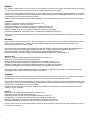 2
2
-
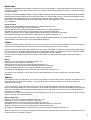 3
3
-
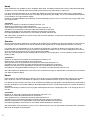 4
4
-
 5
5
-
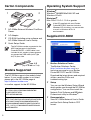 6
6
-
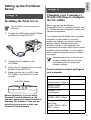 7
7
-
 8
8
-
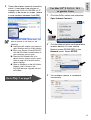 9
9
-
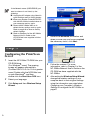 10
10
-
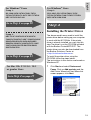 11
11
-
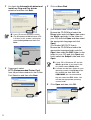 12
12
-
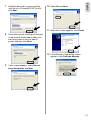 13
13
-
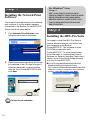 14
14
-
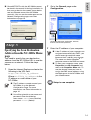 15
15
-
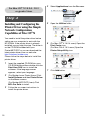 16
16
-
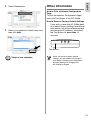 17
17
-
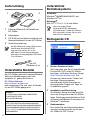 18
18
-
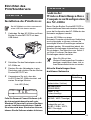 19
19
-
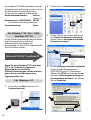 20
20
-
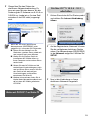 21
21
-
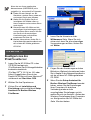 22
22
-
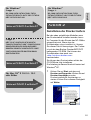 23
23
-
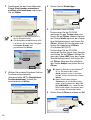 24
24
-
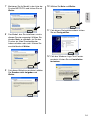 25
25
-
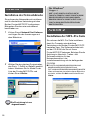 26
26
-
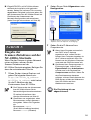 27
27
-
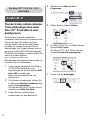 28
28
-
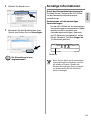 29
29
-
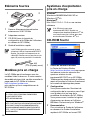 30
30
-
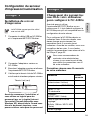 31
31
-
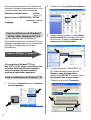 32
32
-
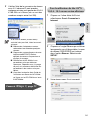 33
33
-
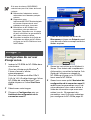 34
34
-
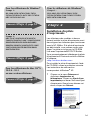 35
35
-
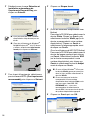 36
36
-
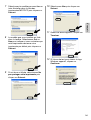 37
37
-
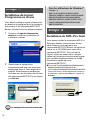 38
38
-
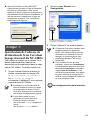 39
39
-
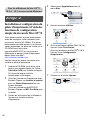 40
40
-
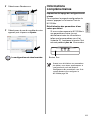 41
41
-
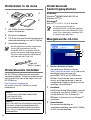 42
42
-
 43
43
-
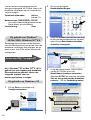 44
44
-
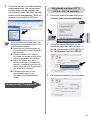 45
45
-
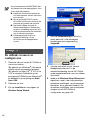 46
46
-
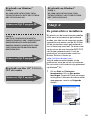 47
47
-
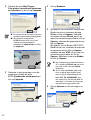 48
48
-
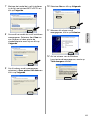 49
49
-
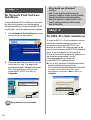 50
50
-
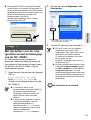 51
51
-
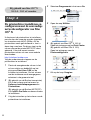 52
52
-
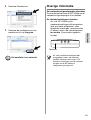 53
53
-
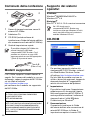 54
54
-
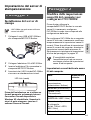 55
55
-
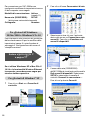 56
56
-
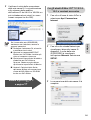 57
57
-
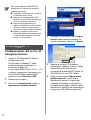 58
58
-
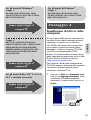 59
59
-
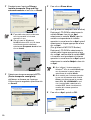 60
60
-
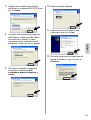 61
61
-
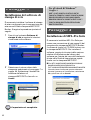 62
62
-
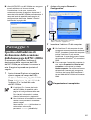 63
63
-
 64
64
-
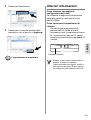 65
65
-
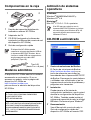 66
66
-
 67
67
-
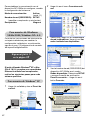 68
68
-
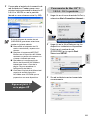 69
69
-
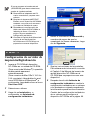 70
70
-
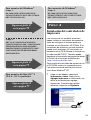 71
71
-
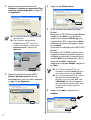 72
72
-
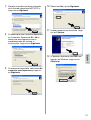 73
73
-
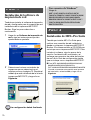 74
74
-
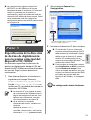 75
75
-
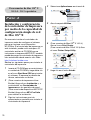 76
76
-
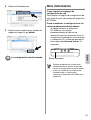 77
77
-
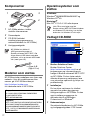 78
78
-
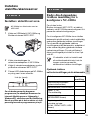 79
79
-
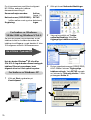 80
80
-
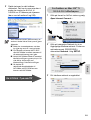 81
81
-
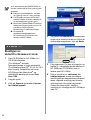 82
82
-
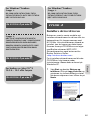 83
83
-
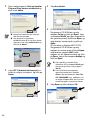 84
84
-
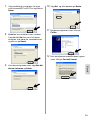 85
85
-
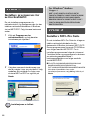 86
86
-
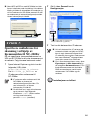 87
87
-
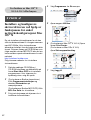 88
88
-
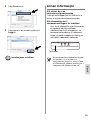 89
89
-
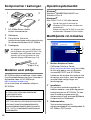 90
90
-
 91
91
-
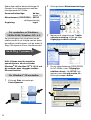 92
92
-
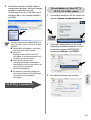 93
93
-
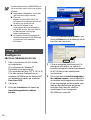 94
94
-
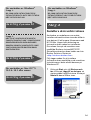 95
95
-
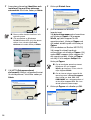 96
96
-
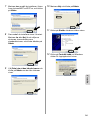 97
97
-
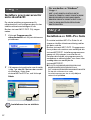 98
98
-
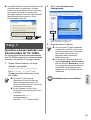 99
99
-
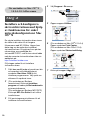 100
100
-
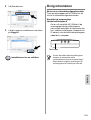 101
101
-
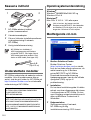 102
102
-
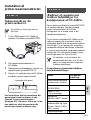 103
103
-
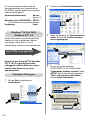 104
104
-
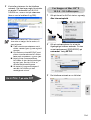 105
105
-
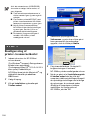 106
106
-
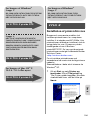 107
107
-
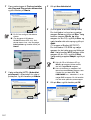 108
108
-
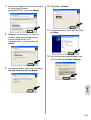 109
109
-
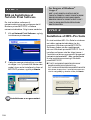 110
110
-
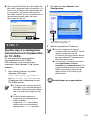 111
111
-
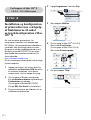 112
112
-
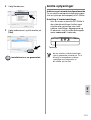 113
113
-
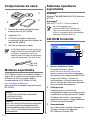 114
114
-
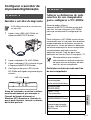 115
115
-
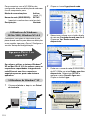 116
116
-
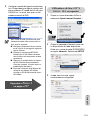 117
117
-
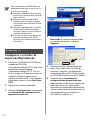 118
118
-
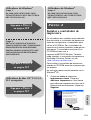 119
119
-
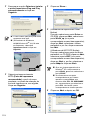 120
120
-
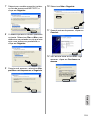 121
121
-
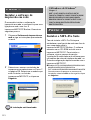 122
122
-
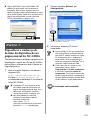 123
123
-
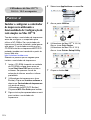 124
124
-
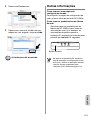 125
125
-
 126
126
-
 127
127
-
 128
128
-
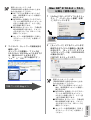 129
129
-
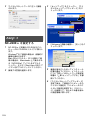 130
130
-
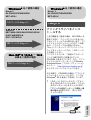 131
131
-
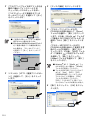 132
132
-
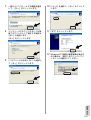 133
133
-
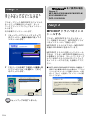 134
134
-
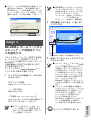 135
135
-
 136
136
-
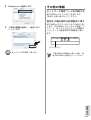 137
137
-
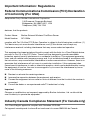 138
138
-
 139
139
-
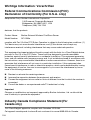 140
140
-
 141
141
-
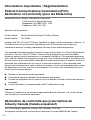 142
142
-
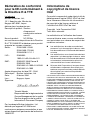 143
143
-
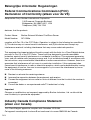 144
144
-
 145
145
-
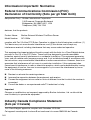 146
146
-
 147
147
-
 148
148
-
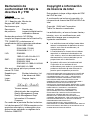 149
149
-
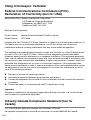 150
150
-
 151
151
-
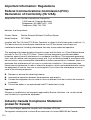 152
152
-
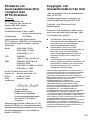 153
153
-
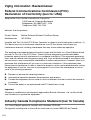 154
154
-
 155
155
-
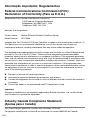 156
156
-
 157
157
-
 158
158
-
 159
159
in andere talen
- English: Brother NC-2200w Quick setup guide
- italiano: Brother NC-2200w Guida di installazione rapida
- français: Brother NC-2200w Guide d'installation rapide
- español: Brother NC-2200w guía de instalación rápida
- Deutsch: Brother NC-2200w Kurzanleitung zur Einrichtung
- português: Brother NC-2200w Guia de instalação rápida
- dansk: Brother NC-2200w Quick setup guide
- 日本語: Brother NC-2200w クイックセットアップガイド
- svenska: Brother NC-2200w Snabbguiden
Gerelateerde papieren
-
Brother TD-2120N Snelle installatiegids
-
Brother HL-1670N Handleiding
-
Brother MFC-1900E de handleiding
-
Brother MFC-L2740DW de handleiding
-
Brother HL-L2480DW Snelle installatiegids
-
Brother DCP-L2510D de handleiding
-
Brother MFC-L3720CDW Snelle installatiegids
-
Brother MFC-L3710CW de handleiding
-
Brother DCP-J1100DW de handleiding
-
Brother PJ-523 Snelle installatiegids